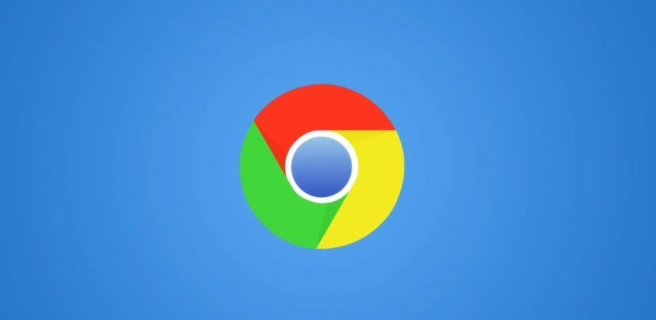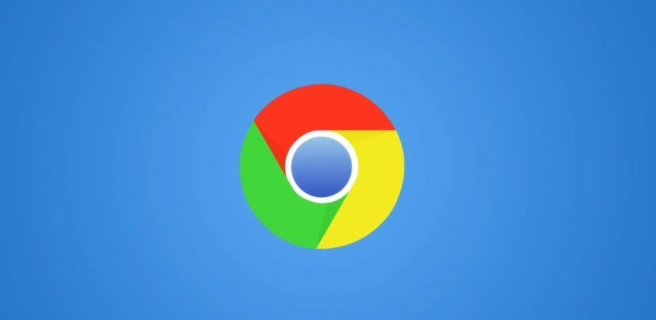
在日常使用电脑浏览网页的过程中,Chrome浏览器的弹出广告可能会给用户带来诸多困扰。这些广告不仅会影响浏览体验,还可能分散用户的注意力,甚至存在一些安全隐患。下面将详细介绍如何关闭Chrome浏览器的弹出广告,让您享受更加清爽、安全的上网环境。
方法一:通过Chrome浏览器自身设置关闭弹出广告
1. 打开Chrome浏览器:在桌面上找到Chrome浏览器图标并双击打开,或者通过开始菜单等其他方式启动该浏览器。
2. 进入设置页面:点击浏览器右上角的三个垂直排列的圆点图标(即“自定义及控制”按钮),在弹出的下拉菜单中选择“设置”选项。
3. 隐私和安全设置:在设置页面中,找到并点击左侧菜单栏中的“隐私和安全”选项,展开相关设置内容。
4. 网站设置调整:在“隐私和安全”页面中,继续点击“网站设置”,进入网站相关的详细设置界面。
5. 屏蔽弹出窗口:在网站设置页面中,找到“弹出窗口和重定向”选项,点击右侧的开关按钮将其设置为“阻止(推荐)”。这样,Chrome浏览器就会自动阻止大部分网站的弹出广告了。
方法二:安装
广告拦截插件来关闭弹出广告
1. 访问Chrome网上应用店:在Chrome浏览器地址栏中输入“chrome://extensions/”,然后按下回车键,即可进入Chrome网上应用店。
2. 搜索
广告拦截插件:在应用店的搜索框中输入“广告拦截”等相关关键词,然后点击搜索按钮。会出现许多不同开发者提供的广告拦截插件,例如“AdBlock”“uBlock Origin”等。
3. 选择合适的插件并安装:根据自己的需求和插件的评价、下载量等信息,选择一个可靠的广告拦截插件。点击插件名称进入其详情页面,然后点击“添加到Chrome”按钮进行安装。安装完成后,浏览器会自动完成相关配置。
4. 启用插件功能:安装成功后,在浏览器右上角会出现插件的图标。点击该图标,根据提示进行简单的设置,确保插件处于启用状态。此后,当您浏览网页时,该插件会自动拦截弹出广告。
方法三:通过修改系统组策略(适用于Windows系统)
1. 打开本地组策略编辑器:按下“Win + R”组合键,打开“运行”对话框。在对话框中输入“gpedit.msc”,然后点击“确定”按钮,即可打开本地组策略编辑器。
2. 导航到相关设置项:在本地组策略编辑器中,依次展开“用户配置”->“管理模板”->“Windows组件”->“Internet Explorer”->“Internet控制面板”->“安全页”。
3. 启用阻止弹出窗口功能:在右侧窗口中找到“阻止弹出窗口”选项,双击打开其属性对话框。将该项设置为“已启用”,然后在下方的“选择阻止级别”下拉菜单中选择合适的阻止级别,如“高:阻止所有弹出窗口(推荐)”。最后点击“确定”按钮保存设置。
需要注意的是,以上方法虽然可以有效关闭Chrome浏览器的弹出广告,但可能会对部分正常网页的功能产生一定影响。如果发现某些网站因关闭弹出广告而出现显示异常或其他问题,可以适当调整相关设置或暂时允许该网站的弹出广告。同时,为了确保浏览器的安全和稳定性,建议从官方渠道获取软件和插件,并定期更新浏览器和插件版本。